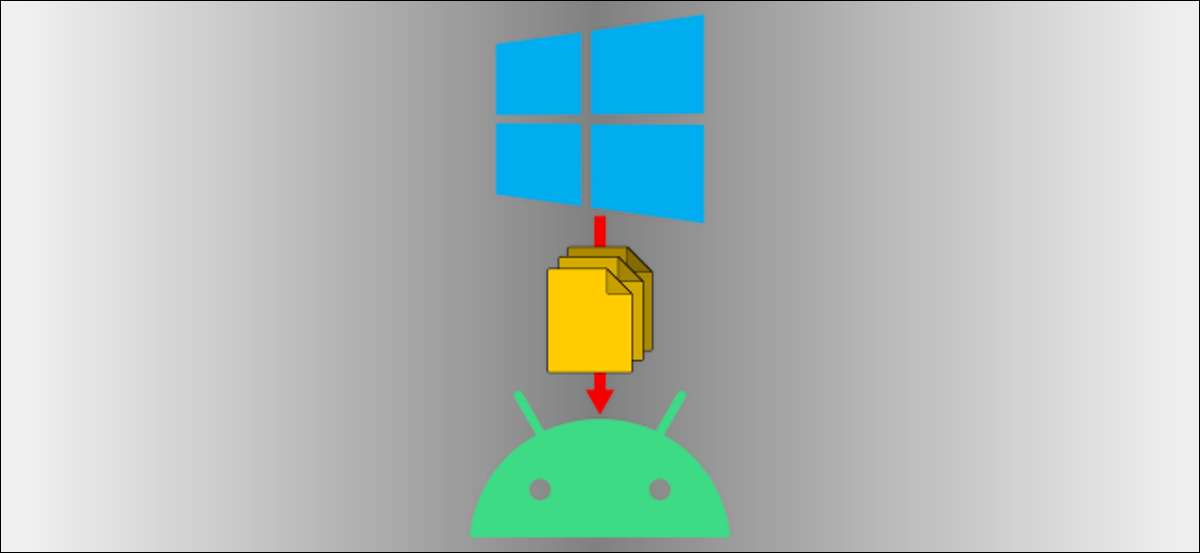
Flytte filer mellom enheter er en ganske vanlig ting å gjøre. Det er mange måter å gjøre det på, noen er bedre enn andre. Hvis du bruker en Windows-PC og Android-enhet, viser vi deg noen metoder for å prøve.
[1. 3] Overfør filer ved hjelp av BluetoothDen enkleste metoden kommer alltid til å være den som fungerer med det du allerede har. Hvis Windows-PC og Android-enheten har Bluetooth, må du alt du trenger for å overføre filer trådløst.
Først må du koble Windows-PCen din med Android-enheten din. Dette må bare gjøres en gang. Åpne Windows-innstillingene og gå til Devices & GT; Bluetooth & amp; Andre enheter. Kontroller at Bluetooth er på, og at PCen er oppdaget.

Deretter ta tak i Android-enheten din og åpne Innstillinger-appen. Gå til "Connected Devices" eller "Bluetooth" -delen og trykk på "Pair New Device."
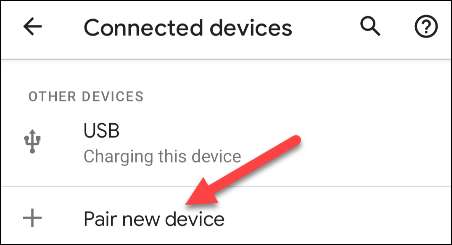
Finn din PC på listen og velg den for å koble de to enhetene.
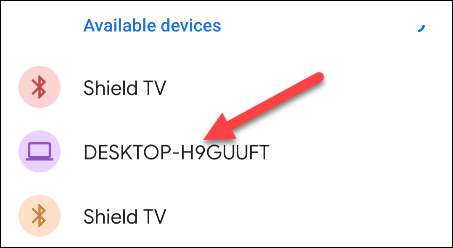
Du vil se en melding om hver enhet som ber om å bekrefte at en kode er den samme. Hvis koden samsvarer på hver enhet, godtar det å fullføre paringen.
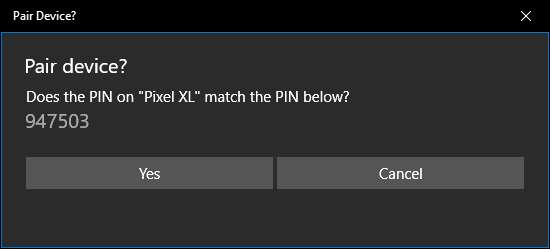
Med enhetene som er parret, kan vi bruke Bluetooth-filoverføring. Prosessen er litt tungvint, men det fungerer uten ekstra programvare på begge enheter.
Tilbake på Windows-PCen, åpne "Bluetooth & Amp; Andre enheter "Innstillinger-menyen på nytt. Denne gangen klikker du på "Send eller mottar filer via Bluetooth" i sidelinjen tilhørende innstillinger.
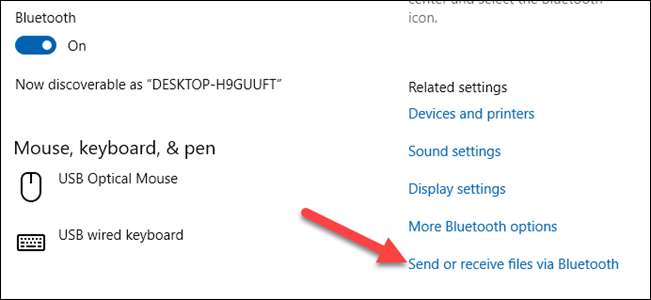
Et nytt vindu åpnes. Velg "Send filer".
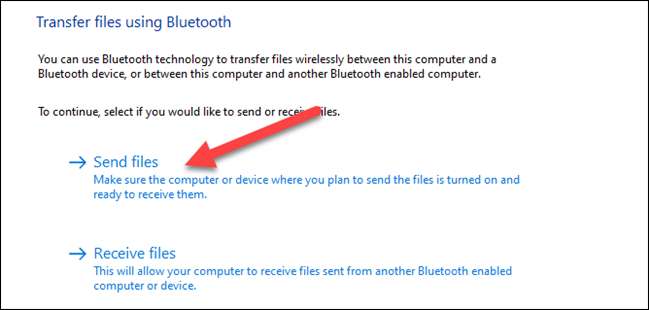
Deretter ser du en liste over Bluetooth-enheter som er koblet til PCen. Velg Android-enheten din fra listen og klikk på "Neste".
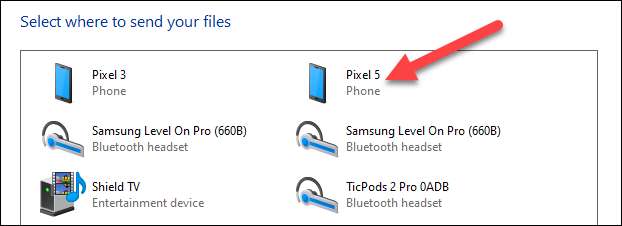
Velg "Bla gjennom" på neste skjermbilde for å åpne filbehandleren og finne filen du vil sende.
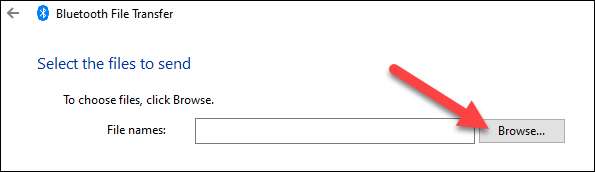
Når du har valgt en fil, klikker du på "Neste" for å starte overføringen.
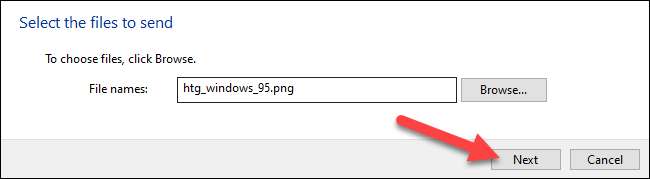
En melding "Innkommende fil" vises på Android-enheten din. Trykk på det og velg "Godta" fra popup-vinduet.
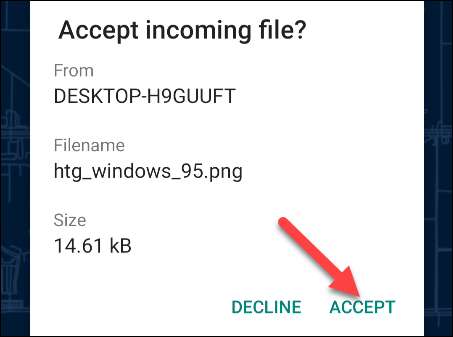
Overføringen vil behandle og filen vil nå være på Android-telefonen din eller nettbrettet!
[1. 3] Overfør filer med sky lagringHvis Bluetooth ikke er stilen din, eller kanskje en av enhetene dine ikke har det, er det andre metoder for å dele filer mellom Windows-PC og Android-håndsettet. Det populære alternativet er en sky lagringstjeneste. Dette vil tillate deg å laste opp en fil på Windows-PCen og laste den ned fra Companion-appen på Android-enheten din.
Google Disk Og Microsoft OneDrive er populære Cloud Storage Services som vil fungere for denne oppgaven. Begge vil fungere på en lignende måte, men for denne veiledningen viser vi med OneDrive.
Først, last ned OneDrive App. Fra Play Store på Android-enheten din. Pass på at du er logget på på appen ved hjelp av samme Microsoft-konto som Windows-datamaskinen.

Deretter åpner du en nettleser på Windows-PCen din (for eksempel EDGE eller Chrome) og navigerer til ONEDRIVE nettside .
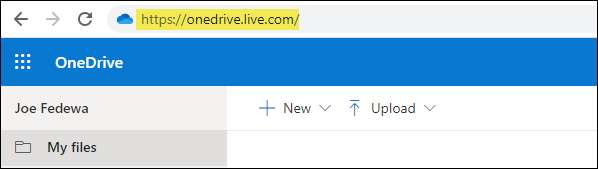
Velg rullegardinmenyen "Last opp" og velg "Filer".
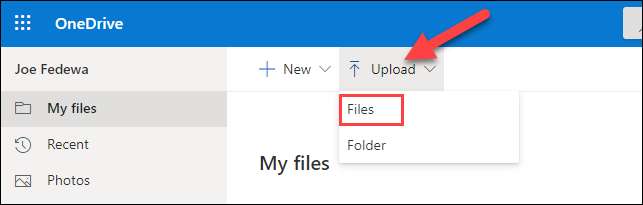
Filbehandling vil åpne, og du kan velge filen du vil overføre.
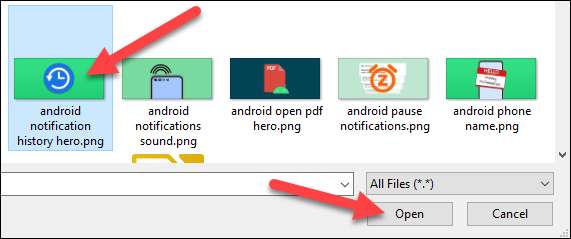
Nå, gå tilbake til Android-enheten din og åpne OneDrive-appen. Velg filen du nettopp har lastet opp.
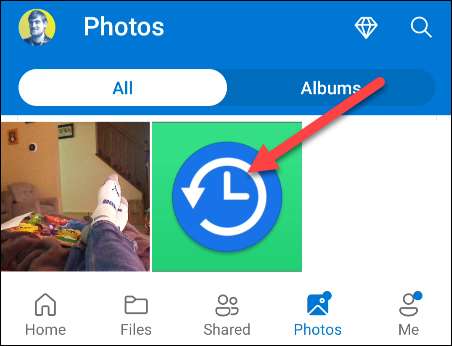
Trykk på "Lagre" for å laste ned filen til Android-enheten din.

Hvis dette er første gang du bruker OneDrive, vil du bli bedt om å gi appen tilgang til bildene og media. Trykk på "Tillat" å fortsette.
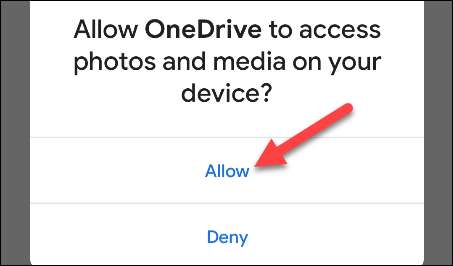
OneDrive vil standardføre å lagre filer i mappen "Last ned" på telefonen eller nettbrettet. Du kan trykke på "Lagre" for å sette den inn der, eller trykk på bakpilen for å se flere mapper.
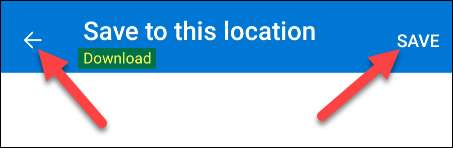
Det er det! Filen vil bli lagret i mappen du valgte.







